ハードドライブへのアクセスを回復し、ハードドライブを開けないエラーを修正する方法

この記事では、ハードドライブが故障した場合に、アクセスを回復する方法をご紹介します。さあ、一緒に進めていきましょう!
Windowsに関連するすべての問題は、コマンドプロンプト(CMD)という名前のプログラムで解決される可能性があります。コマンドプロンプトに実行可能コマンドを入力して、さまざまな管理機能を実行できます。たとえば、cdまたはchange directoryコマンドは、現在作業しているディレクトリパスを変更するために使用されます。たとえば、コマンドcd \ windows \ system32は、ディレクトリパスをWindowsフォルダ内のSystem32サブフォルダに切り替えます。Windows cdコマンドはchdirとも呼ばれ、シェルスクリプトとバッチファイルの両方で使用できます。この記事では、Windows10でCMDのディレクトリを変更する方法を学習します。
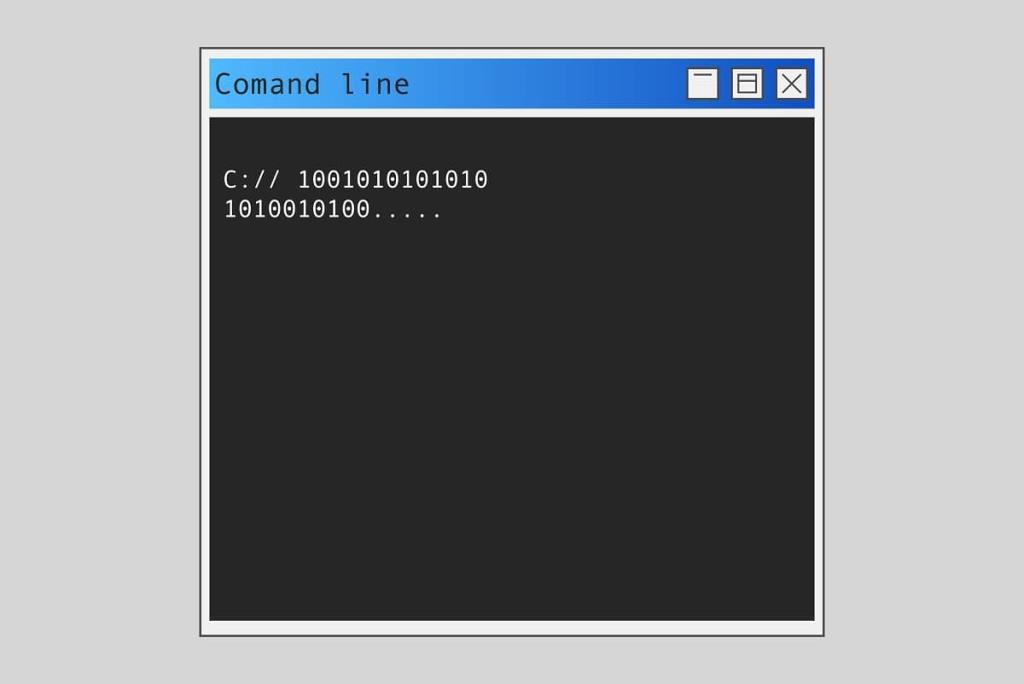
コンテンツ
CWDと略される現在の作業ディレクトリは、シェルが現在機能しているパスです。CWDは、相対パスを保持するために必須です。オペレーティングシステムのコマンドインタプリタは、cdコマンドWindowsと呼ばれる一般的なコマンドを保持しています。
コマンドcd /?を入力します。でコマンドプロンプトウィンドウ、現在のディレクトリにカレントディレクトリや変更の名前を表示します。コマンドを入力すると、コマンドプロンプト(CMD)に次の情報が表示されます。
CHDIR [/ D] [ドライブ:] [パス] CHDIR [..] CD [/ D] [ドライブ:] [パス] CD [..]
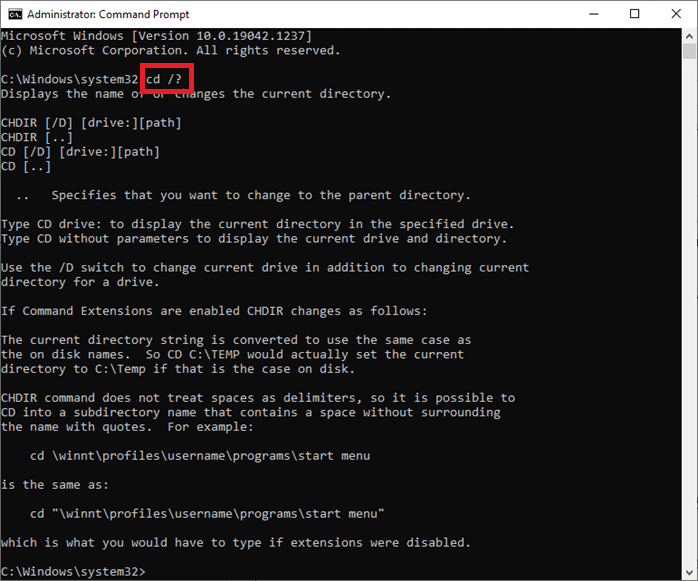
コマンドプロンプトに加えて、WindowsユーザーはPowerShellを使用して、Microsoftのドキュメントで説明されているさまざまなコマンドを実行することもでき ます。
コマンド拡張が有効になっている場合、CHDIRは次のように変更されます。
例:コマンド:cd \ winnt \ profiles \ username \ programs \ start menu
コマンドと同じです:cd“ \ winnt \ profiles \ username \ programs \ start menu”
以下を読み続けて、ディレクトリまたは別のファイルパスに変更/切り替えます。
コマンドcd + full directory pathを使用して、特定のディレクトリまたはフォルダにアクセスします。どのディレクトリにいるかに関係なく、これにより、目的のフォルダまたはディレクトリに直接移動できます。これを行うには、指定された手順に従います。
1.CMDでナビゲートしたいディレクトリまたはフォルダを開きます。
2.図のように、アドレスバーを右クリックし、[アドレスのコピー]を選択します。
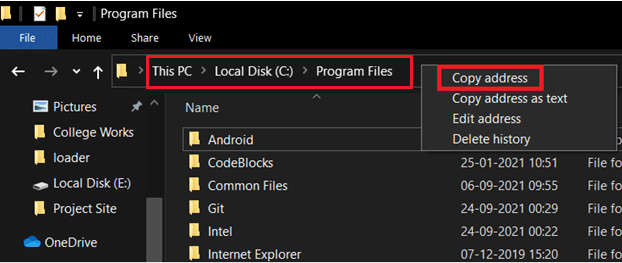
3.ここで、Windowsキーを押し、cmdと入力し、Enterキーを押してコマンドプロンプトを起動します。

4. CMDで、cd(コピーしたパス)と入力し、図のようにEnterキーを押します。
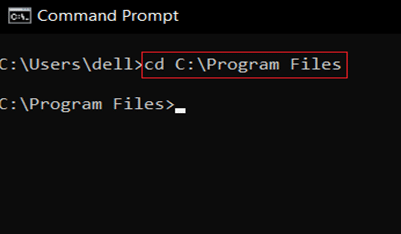
これにより、コマンドプロンプトでコピーしたパスのディレクトリが開きます。
CMD Windows 10でディレクトリを変更する別の方法は、cdコマンドを使用して、現在作業しているディレクトリレベルを起動することです。
1.方法1に示すように、コマンドプロンプトを開きます。
2. cd(移動先のディレクトリ)と入力し、Enterキーを押します。
注:cdコマンドを使用してディレクトリ名を追加し、それぞれのディレクトリに移動します。例:デスクトップ
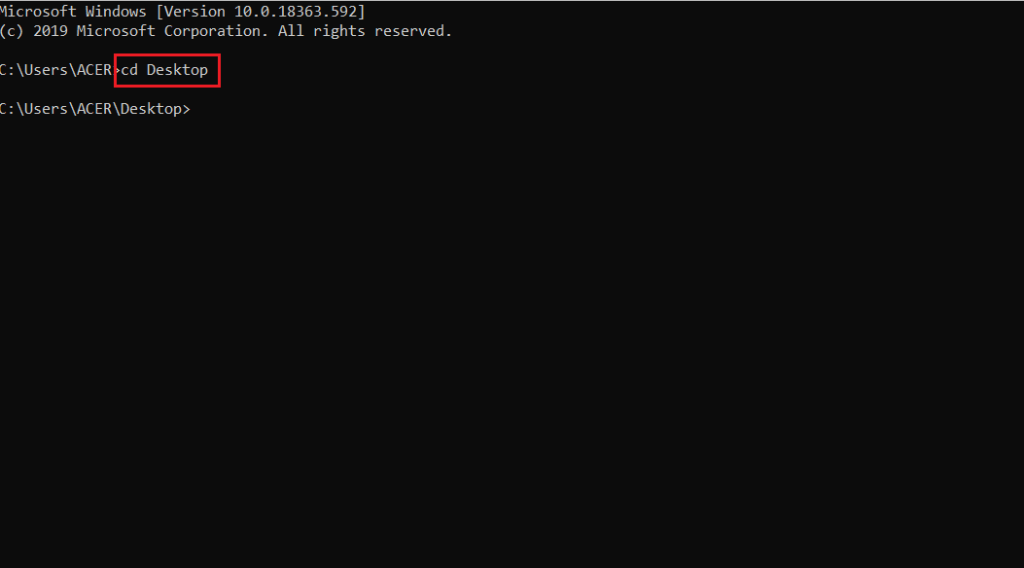
また読む: コマンドプロンプト(CMD)を使用してフォルダーまたはファイルを削除する
1つのフォルダーを上に移動する必要がある場合は、cd ..コマンドを使用します。Windows10でCMDの親ディレクトリを変更する方法は次のとおりです。
1.前述のようにコマンドプロンプトを開きます。
2. cd .. と入力し、Enterキーを押します。
注:ここでは、あなたからリダイレクトされるシステムにフォルダ共有ファイルフォルダ。
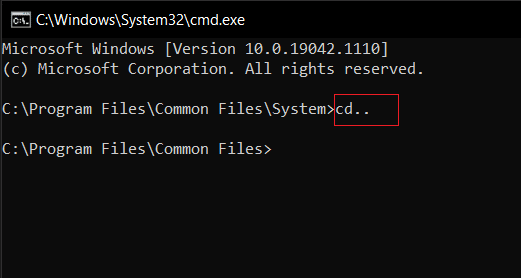
CMD Windows 10には、ディレクトリを変更するための多くのコマンドがあります。そのようなコマンドの1つは、ルートディレクトリに変更することです。
注:所属するディレクトリに関係なく、ルートディレクトリにアクセスできます。
1.コマンドプロンプト、タイプのCD /、およびヒット入力します。
2.ここで、プログラムファイルのルートディレクトリはドライブCです。これは、cd /コマンドが移動した場所です。
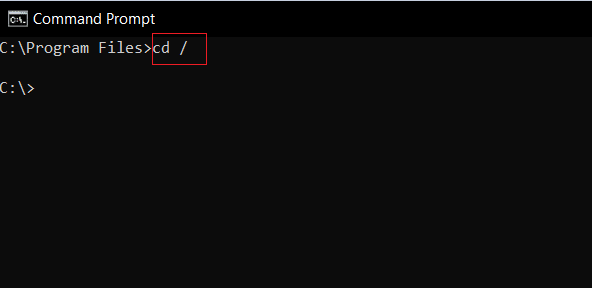
また読む: コマンドプロンプト(cmd)から空のファイルを作成する方法
これは、Windows 10でCMDのディレクトリを変更する最も簡単な方法の1つです。CMDでドライブを変更する場合は、簡単なコマンドを入力して変更できます。これを行うには、以下の手順に従います。
1.方法1の指示に従って、コマンドプロンプトに移動します。
2.ドライブ文字を続く:(コロン別のドライブやプレスにアクセスするための)キーを入力します。
注:ここでは、ドライブC:からドライブD:に変更し、次にドライブE:に変更します。
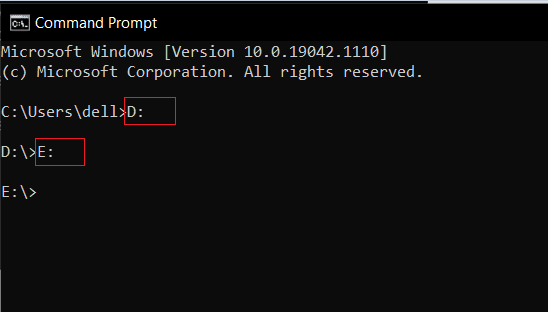
ドライブとディレクトリを一緒に変更したい場合は、そうするための特定のコマンドがあります。
1.方法1で説明したように、コマンドプロンプトに移動します。
2. cd /コマンドを入力して、ルートディレクトリにアクセスします。
追加3.ドライブ文字が続く:(コロンをターゲットドライブを起動します)。
たとえば、cd / DD:\ Photoshop CCと入力し、Enterキーを押して、ドライブC:からDドライブのPhotoshopCCディレクトリに移動します。
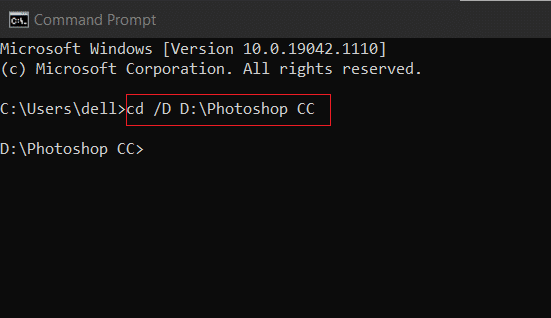
また読む: [解決済み]ファイルまたはディレクトリが破損していて読み取り不能
Windows 10のCMDで、アドレスバーから直接ディレクトリを変更する方法は次のとおりです。
1.開きたいディレクトリのアドレスバーをクリックします。

2. cmdを記述し、図のようにEnterキーを押します。
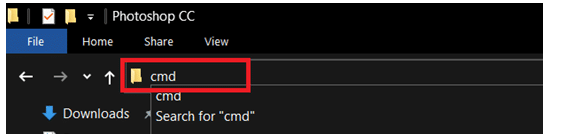
3.選択したディレクトリがコマンドプロンプトで開きます。

次のように、コマンドを使用してディレクトリ内を表示することもできます。
1.コマンドプロンプトで、コマンドdirを使用して、現在のディレクトリ内のサブフォルダーとサブディレクトリを表示します。
2.ここでは、C:\ ProgramFilesフォルダー内のすべてのディレクトリを確認できます。
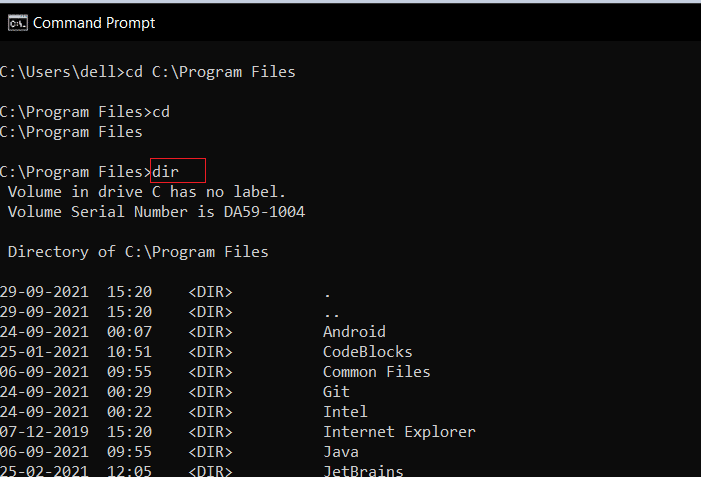
おすすめされた
このガイドがお役に立てば幸いです 。CMDWindows10でディレクトリを変更できました。Windowsのどのcdコマンドがより便利だと思いますか。また、この記事に関する質問や提案がある場合は、コメントセクションに自由にドロップしてください。
この記事では、ハードドライブが故障した場合に、アクセスを回復する方法をご紹介します。さあ、一緒に進めていきましょう!
一見すると、AirPodsは他の完全ワイヤレスイヤホンと何ら変わりません。しかし、あまり知られていないいくつかの機能が発見されたことで、すべてが変わりました。
Apple は、まったく新しいすりガラスデザイン、よりスマートなエクスペリエンス、おなじみのアプリの改善を伴うメジャーアップデートである iOS 26 を発表しました。
学生は学習のために特定のタイプのノートパソコンを必要とします。専攻分野で十分なパフォーマンスを発揮できるだけでなく、一日中持ち運べるほどコンパクトで軽量であることも重要です。
Windows 10 にプリンターを追加するのは簡単ですが、有線デバイスの場合のプロセスはワイヤレス デバイスの場合とは異なります。
ご存知の通り、RAMはコンピューターにとって非常に重要なハードウェア部品であり、データ処理のためのメモリとして機能し、ノートパソコンやPCの速度を決定づける要因です。以下の記事では、WebTech360がWindowsでソフトウェアを使ってRAMエラーをチェックする方法をいくつかご紹介します。
スマートテレビはまさに世界を席巻しています。数多くの優れた機能とインターネット接続により、テクノロジーはテレビの視聴方法を変えました。
冷蔵庫は家庭ではよく使われる家電製品です。冷蔵庫には通常 2 つの部屋があり、冷蔵室は広く、ユーザーが開けるたびに自動的に点灯するライトが付いていますが、冷凍室は狭く、ライトはありません。
Wi-Fi ネットワークは、ルーター、帯域幅、干渉以外にも多くの要因の影響を受けますが、ネットワークを強化する賢い方法がいくつかあります。
お使いの携帯電話で安定した iOS 16 に戻したい場合は、iOS 17 をアンインストールして iOS 17 から 16 にダウングレードするための基本ガイドを以下に示します。
ヨーグルトは素晴らしい食べ物です。ヨーグルトを毎日食べるのは良いことでしょうか?ヨーグルトを毎日食べると、身体はどう変わるのでしょうか?一緒に調べてみましょう!
この記事では、最も栄養価の高い米の種類と、どの米を選んだとしてもその健康効果を最大限に引き出す方法について説明します。
睡眠スケジュールと就寝時の習慣を確立し、目覚まし時計を変え、食生活を調整することは、よりよく眠り、朝時間通りに起きるのに役立つ対策の一部です。
レンタルして下さい! Landlord Sim は、iOS および Android 向けのシミュレーション モバイル ゲームです。あなたはアパートの大家としてプレイし、アパートの内装をアップグレードして入居者を受け入れる準備をしながら、アパートの賃貸を始めます。
Bathroom Tower Defense Roblox ゲーム コードを入手して、魅力的な報酬と引き換えましょう。これらは、より高いダメージを与えるタワーをアップグレードしたり、ロックを解除したりするのに役立ちます。













